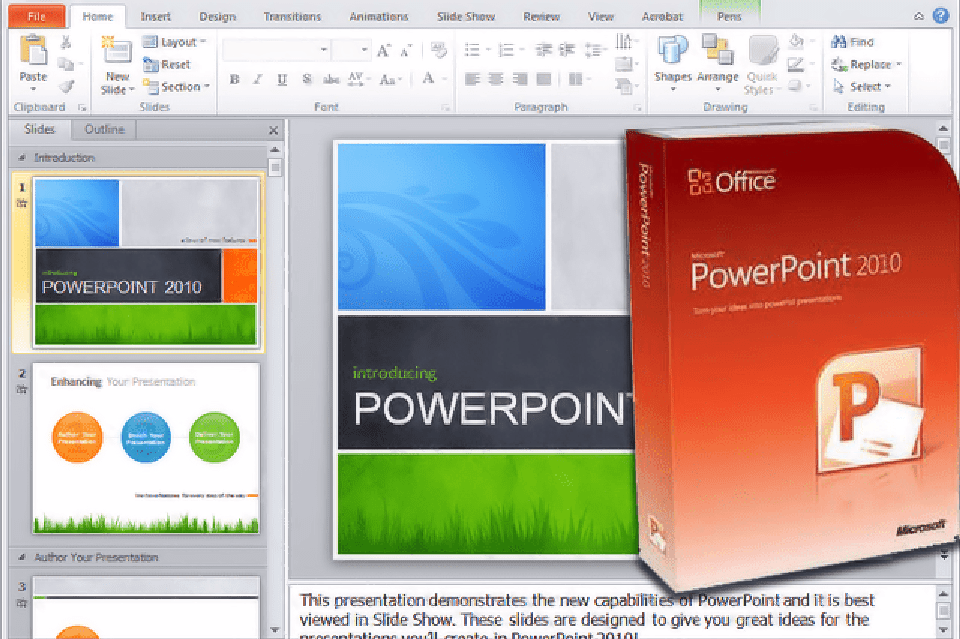Quoi de neuf dans Microsoft PowerPoint 2010 ?
Microsoft PowerPoint 2010 (qui fait partie de la suite Microsoft Office 2010) est arrivé sur le marché à la mi-2010. Office 2013, Office 2016 et (fin 2018) Office 2019 lui ont succédé.
Les anciennes versions de Microsoft Office sont plus sensibles aux vulnérabilités de sécurité et ne peuvent pas prendre en charge de nombreuses fonctionnalités avancées de la plate-forme Microsoft 365. Microsoft a cessé de prendre en charge Office 2010 avec Service Pack 1 en octobre 2014, bien que les utilisateurs d’entreprise avec Service Pack 2 bénéficient d’une prise en charge étendue jusqu’en octobre 2020.
Passez à une version plus moderne de Microsoft Office pour bénéficier des fonctionnalités avancées actuelles et d’une protection contre les logiciels malveillants. Nous gardons cet article principalement pour sa valeur historique, et parce que certaines personnes avec des machines très anciennes (ou des personnes dans des entreprises ou des écoles avec des cycles de mise à niveau lents) utilisent toujours PowerPoint 2010 malgré son statut obsolète.
Parties de l’écran PowerPoint 2010
Pour tous ceux qui débutent avec PowerPoint 2007, cet écran vous semblera familier. Cependant, PowerPoint 2010 comporte de nouvelles fonctionnalités et des ajouts subtils qui sont des modifications subtiles des fonctionnalités existantes dans PowerPoint 2007.
- Onglet Fichier : nouveau document Les onglets dans le coin gauche du ruban remplacent les boutons Office. Bon nombre des mêmes fonctionnalités existent, avec quelques nouvelles fonctionnalités ajoutées.
- ruban: Dans les anciennes versions de PowerPoint antérieures à PowerPoint 2007, le ruban remplaçait la barre d’outils.
- Barre d’outils de raccourci : Cette barre d’outils apparaît dans le coin supérieur gauche de l’écran PowerPoint 2010. Il s’agit d’une barre d’outils personnalisable, vous pouvez donc ajouter des icônes pour les fonctions que vous utilisez fréquemment.
- Onglets sur le ruban : Ces onglets du ruban sont des en-têtes pour des groupes de tâches. Ces onglets ressemblent aux titres des menus des anciennes versions de PowerPoint.
- Bouton d’aide : Cette petite icône de point d’interrogation est Comment accéder à l’aide de PowerPoint 2010.
- Volet Diaporama/Contour : ce Diapositives/Contour Le volet se trouve sur le côté gauche de la fenêtre.ce diaporama Le volet affiche une version miniature de chaque diapositive de la présentation.ce contour Le volet affiche un aperçu textuel de toutes les informations de la diapositive.
- Remarques: ce Remarques La section est l’endroit où l’orateur note des conseils ou des références pour sa présentation. Seul le présentateur peut voir ces annotations.
- Barre d’état : ce Barre d’état Affiche les aspects actuels de la présentation, tels que le numéro de la diapositive actuelle et le thème de conception utilisé.un petit peu Outil commun La barre d’outils permet d’accéder rapidement aux fonctions fréquemment utilisées par les présentateurs.
L’onglet Nouveau fichier remplace le bouton Office dans PowerPoint 2010
quand tu cliques document onglet du ruban, vous verrez ce que Microsoft appelle Dans les coulisses voir. C’est là que vous pouvez trouver toutes les informations sur le fichier, telles que l’auteur, et les options d’enregistrement, d’impression et d’affichage des paramètres d’options détaillés.
ce vieil adage « L’ancien est à nouveau nouveau » Je l’ai compris. Les utilisateurs de Microsoft Office sont habitués à document Les options de l’ancien menu, le nouveau ruban est assez différent.Donc, le retour document Les onglets sur le ruban plairont à de nombreux utilisateurs, en particulier ceux qui n’ont pas sauté dans le train en marche d’Office 2007.
premier clic document onglet affiche un information section, avec les options suivantes :
- Protégez les présentations en définissant des autorisations.
- Passez en revue les questions et préparez des présentations pour le partage.
- Gérer les versions, indique le nombre de versions de cette présentation que vous avez créées et autorise la suppression.
L’onglet Transitions du ruban PowerPoint 2010
Les transitions de diapositives ont toujours fait partie de PowerPoint.mais ça transition Les onglets sont une nouvelle fonctionnalité du ruban PowerPoint 2010.
Animation Painter est nouveau dans PowerPoint 2010
Animation Painter est l’un de ces outils du genre « maintenant pourquoi n’y avons-nous pas pensé avant? ».Microsoft a créé une solution similaire Peintre de format.
ce animateur va copier tous Transférez les capacités d’animation d’un objet vers un autre objet, une autre diapositive, plusieurs diapositives ou une autre présentation. Cette fonctionnalité est un véritable gain de temps car vous n’avez pas à ajouter toutes ces propriétés d’animation à chaque objet individuellement. Un bonus supplémentaire est moins de clics de souris.
Partagez vos présentations PowerPoint 2010 et collaborez avec vos collègues
PowerPoint 2010 vous permet désormais de partager vos présentations avec n’importe qui dans le monde via Internet. En envoyant un lien vers l’URL de votre présentation, votre public mondial peut suivre dans le navigateur de son choix. Les téléspectateurs n’ont même pas besoin d’avoir PowerPoint installé sur leur ordinateur.
Réduire le ruban PowerPoint 2010
C’est une petite fonctionnalité, mais de nombreux utilisateurs de PowerPoint trouvent qu’ils aiment voir plus de leur présentation à l’écran, et ils veulent récupérer des biens immobiliers précieux.
Dans PowerPoint 2007, vous pouviez masquer le ruban afin que la fonctionnalité soit toujours présente. Dans cette version, Microsoft vient d’introduire un petit bouton qui peut être fait avec moins de clics de souris.
Ajouter une vidéo à votre présentation PowerPoint 2010
PowerPoint 2010 offre désormais la possibilité d’intégrer ou de lier une vidéo (actuellement située sur votre ordinateur) dans votre présentation ou de créer un lien vers une vidéo sur un site Web tel que YouTube.
Intégrer la vidéo Avoir des fichiers situés sur votre ordinateur peut vous épargner beaucoup de tracas si vous déplacez ou envoyez ultérieurement votre présentation vers un autre emplacement. L’intégration de la vidéo signifie qu’elle reste toujours avec la présentation, vous n’avez donc pas à vous rappeler d’envoyer le fichier vidéo en même temps. Les vidéos peuvent être de véritables types de « films », ou elles peuvent contenir des images clipart animées de type GIF.
lien vers la vidéo
- sur ton ordinateur Réduit considérablement la taille du fichier de toute la présentation. Cependant, vous risquez d’oublier de copier le fichier vidéo lorsque vous déplacez votre présentation vers un autre emplacement.
- sur le site Internet YouTube, par exemple, vous permet d’intégrer des codes vidéo dans vos présentations. La vidéo n’est pas réellement dans votre présentation, vous aurez donc toujours besoin d’une connexion Internet pour la regarder.
Créer une vidéo d’une présentation PowerPoint 2010
Microsoft a compris l’intérêt de transformer des présentations en vidéos. Les utilisateurs de PowerPoint demandent cette fonctionnalité depuis des années, et enfin, c’est dans PowerPoint 2010.
Avantages de la conversion d’une présentation PowerPoint 2010 en vidéo
- La plupart des ordinateurs peuvent lire le format de fichier vidéo WMV.
- Vous pouvez toujours utiliser d’autres logiciels pour convertir votre présentation en d’autres formats de fichiers (tels que AVI ou MOV) si vous préférez.
- Toutes les transitions, animations, sons et narrations seront intégrés à la vidéo.
- Les vidéos peuvent être publiées sur un site Web ou envoyées par courrier électronique. Il n’est pas modifiable, de sorte que l’ensemble de la présentation restera toujours tel que l’auteur l’a prévu.
- Vous pouvez contrôler la taille du fichier de votre vidéo en sélectionnant l’option appropriée.
- Le public cible n’a pas besoin d’installer PowerPoint sur son ordinateur pour regarder la vidéo.
Merci de nous en informer!
Recevez chaque jour les dernières actualités technologiques
abonnement
Dites-nous pourquoi !
D’autres ne sont pas assez détaillés pour comprendre